gulp Eric Schoffstallによって開発されたオープンソースのJavaScriptツールキットは、開発者がワークフローを自動化および強化するのに役立ちます。 これは、Node.jsアプリケーションに適したコマンドラインタスクランナーです。 Gulpを使用すると、プロセスを自動化し、反復的なタスクを簡単に実行できます。 これは、あるタスクからの出力を次のタスクへの入力としてパイプする機能を提供します。
このチュートリアルでは、Ubuntu 20.04 LTSLinuxシステムにGulpをインストールする方法について説明します。
ステップ1-Node.jsをインストールする
まず、システムにnode.jsをインストールする必要があります。 次の一連のコマンドを使用して、Ubuntuシステムにnode.jsPPAを追加してインストールします。
sudo apt install python-software-properties curl -sL https://deb.nodesource.com/setup_14.x | sudo -E bash -sudo apt install nodejs -y
システムにnode.jsとNPMが正常にインストールされていることを確認してください
node --versionnpm --version
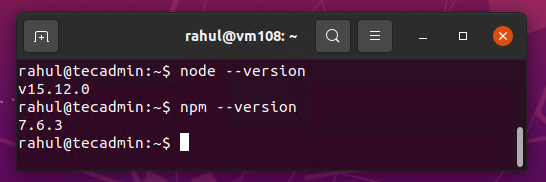
ステップ2–NPMを使用してサンプルアプリケーションを作成する
Gulpは、既存のNode.jsアプリケーションで簡単に使用できます。 プロジェクトにNode.jsのGulpパッケージをインストールする必要があります。 このチュートリアルでは、NPMを使用してサンプルのNode.jsアプリケーションを作成しています。
mkdir gulp-project && cd gulp-projectnpm init
このコマンドは、現在のディレクトリの下にある新しい空のプロジェクトを初期化するために必要な情報を要求します。
アプリケーションに必要なすべての詳細を入力します。 最後に、入力した詳細が表示され、確認を求められます。
About to write to /root/gulp-project/package.json:
{
"name": "gulp-project",
"version": "1.0.0",
"description": "First gulp application by Tecadmin",
"main": "index.js",
"scripts": {
"test": "echo "Error: no test specified" && exit 1"
},
"keywords": [
"gulp",
"app"
],
"author": "TecAdmin",
"license": "ISC"
}
Is this OK? (yes)
Enterキーを押すだけで、すべての詳細がpackage.jsonファイルに保存されます。
ステップ3–UbuntuにGulpをインストールする
node.jsアプリケーションを作成したら。 次のコマンドを使用して、GulpCLIをシステムにグローバルにインストールします。
npm install -g gulp-cli また、アプリケーションにgulpパッケージをインストールします。 アプリケーションディレクトリに移動し、次のコマンドを実行します。
npm install --save-dev gulp これで、システムにインストールされているGulp CLIのバージョンと、アプリケーションのGulpモジュールを次のコマンドで確認できます。
gulp --version CLI version: 2.2.0 Local version: 4.0.2これで、GulpCLIツールがシステムに正常にインストールされました。
ステップ4– Gulp HelloWorldの例
gulpパッケージがアプリケーションを追加し、システムにgulp-cliをインストールしたので。
次に、アプリケーションのルートディレクトリの下にgulpfile.jsを作成します。
nano gulpfile.js gulp helloworldサンプルプログラムのサンプルコードを追加します。
var gulp = require('gulp');
gulp.task('hello', function(done) {
console.log('Hello World!!!');
done();
});
ファイルを保存して閉じます。
次に、アプリケーションで次のコマンドを使用してgulpタスクを実行します。
gulp hello 上記のコマンドは、「hello」という名前のgulpタスクを実行します。 上記のサンプルコードに従って、画面に次の結果が表示されます。
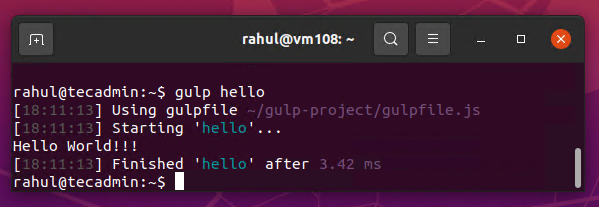
結論
このチュートリアルでは、UbuntuシステムにGulp.jsをインストールする方法について説明します。 公式訪問 ドキュメンテーション 開発の詳細については、ページをご覧ください。
Hope this helps!